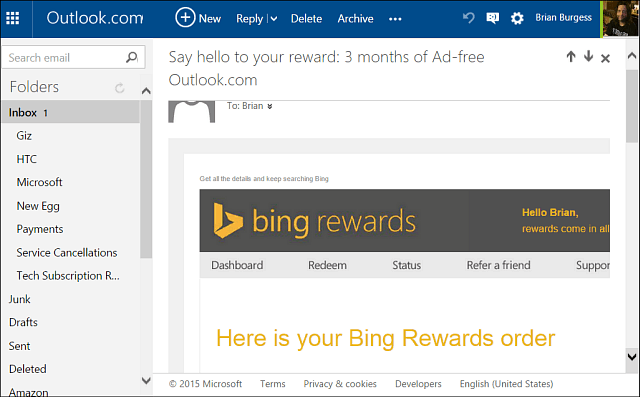Kā centrēt tekstu programmā Word
Microsoft Birojs Microsoft Vārds Birojs Varonis Vārds / / April 03, 2023

Pēdējo reizi atjaunināts

Labs veids, kā uzlabot Word dokumenta formatējumu, ir teksta centrēšana. Šajā rokasgrāmatā ir izskaidroti daži veidi, kā to izdarīt.
Microsoft Word ir tūkstošiem funkciju, ko jūs var nezināt. Varat to izmantot, lai ģenerētu nejaušu tekstu, zīmētu pielāgotus attēlus, pārrakstītu audio failus, izveidotu sarežģītus sarakstus un daudz ko citu.
Tomēr neaizmirstiet dažas tās pamata (un joprojām jaudīgākās) funkcijas. Ja mēģināt izveidot dokumentu, jūs vēlaties zināt, kā centrēt tekstu programmā Word.
Ja neesat pārliecināts, šeit ir visas metodes teksta centrēšanai Microsoft Word dokumentā.
Kā centrēt tekstu programmā Word, izmantojot līdzināšanas rīku
Ātrākais veids, kā Word dokumentā centrēt tekstu, ir izmantot izlīdzināšanas rīks. Tas ļauj novietot tekstu lapas kreisajā, centrā vai labajā pusē.
Šīm darbībām vajadzētu darboties Word lietotājiem jebkurā platformā un izmantojot jebkuru versiju, tostarp Microsoft 365 lietotāji. Tomēr tas netiek garantēts, jo īpaši vecākām Office versijām.
Lai centrētu tekstu programmā Microsoft Word:
- Atveriet savu Microsoft Word dokumentu.
- Atlasiet tekstu, kuru vēlaties līdzināt (vai vispirms ierakstiet to un pēc tam atlasiet).
- Lentes joslā nospiediet Mājas cilne.
- Iekš Paragrāfs sadaļā atlasiet Centrs pogu Izlīdzināt sadaļā.
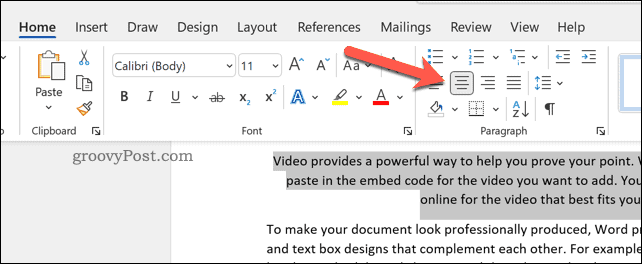
Jūsu teksts parādīsies lapas centrā. Tomēr, ja izmantojat pilnus teikumus, jūs to nevarēsit pamanīt, ja vien nesadalīsit tekstu.
Rindkopu izvēlnes izmantošana
Varat arī izmantot uzlaboto izvēlni Rindkopa, lai centrētu tekstu programmā Word.
Lai centrētu tekstu programmā Word, izmantojot izvēlni Rindkopa:
- Atveriet savu Word dokumentu.
- Ar peles labo pogu noklikšķiniet uz atlasītā teksta un nospiediet Paragrāfs opciju.
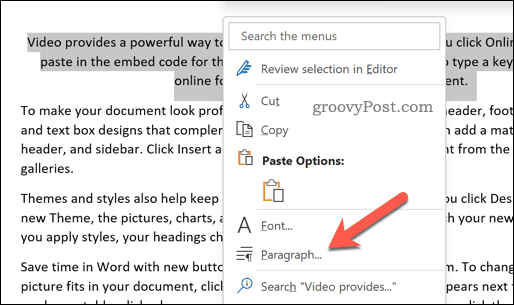
- Iekš Atkāpe un atstarpes cilnē Paragrāfs izvēlnē atlasiet Izlīdzināšana nolaižamajā izvēlnē un atlasiet Centrēts vai Centrs, atkarībā no jūsu Word versijas.
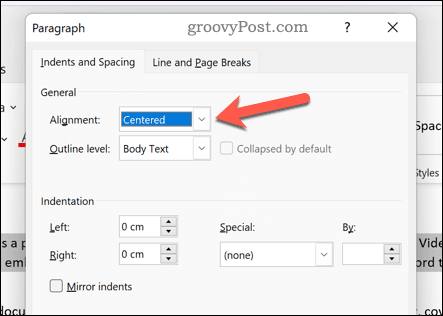
- Nospiediet labi saglabāt.
Kā centrēt tekstu Word tabulā
Ja jums ir izveidoja tabulu programmā Word, varat formatēt tekstu tā, lai teksts būtu centrēts katrā tabulas segmentā.
Darbības, kas jāveic, var atšķirties atkarībā no jūsu Word versijas, taču tām vajadzētu darboties jaunākajām versijām (tostarp Microsoft 365 abonentiem).
Lai centrētu tekstu tabulā programmā Microsoft Word:
- Atveriet savu Microsoft Word dokumentu, kurā ir tabula.
- Programmā Word atlasiet tabulas segmentus, kuros ir teksts, kuru vēlaties līdzināt centrā.
- Pēc tam nospiediet Tabulas rīki > Izkārtojums cilne lentes joslā.
- Iekš Izlīdzināšana sadaļā atlasiet tabulai vēlamo centra opciju (piemēram, centrētu augšpusē, centrētu vidū vai centrētu apakšā).
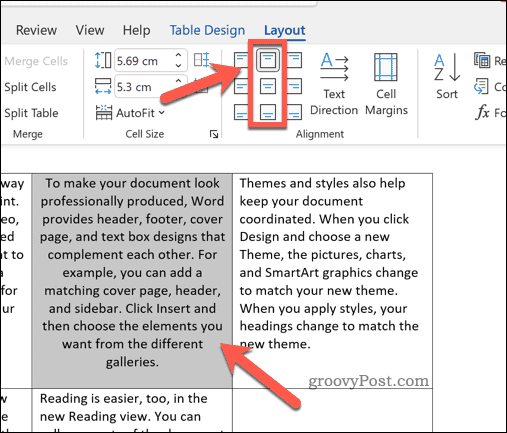
Visas veiktās izmaiņas tiks piemērotas nekavējoties. Šīs darbības varat atkārtot citiem tabulas segmentiem vai visai tabulai.
Tastatūras īsinājumtaustiņu izmantošana
Steigā? Varat ātri centrēt tekstu programmā Microsoft Word, izmantojot īsinājumtaustiņus, lai paveiktu darbu.
Lai to izdarītu, atveriet savu Microsoft Word dokumentu un atlasiet tekstu. Pēc tam nospiediet Ctrl+E atslēgas (vai Command+E operētājsistēmā Mac), lai līdzinātu tekstu centrā.
Teksts nekavējoties tiks izlīdzināts virzienā uz centru. Lai atsauktu procesu, nospiediet Atsaukt pogu Mājas cilni vai nospiediet Ctrl+Z uz tastatūras (vai Command+Z savā Mac datorā).
Word dokumentu izveide
Veicot iepriekš minētās darbības, varat ātri centrēt tekstu savā Microsoft Word dokumentā. Ja meklējat dažas uzlabotas metodes, kas palīdzētu izveidot dokumentu, varat izmēģināt daudz citu padomu.
Piemēram, kāpēc gan nepamēģināt zīmēšana savā Word dokumentā? Varat izveidot pielāgotus attēlus, kas atbilst dokumenta tonim un balsij.
Varat arī veikt daudz interesantākas darbības ar savu tekstu, nevis tikai centrēt to. Piemēram, jūs varat pagrieziet tekstu programmā Microsoft Word viegli. Jūs pat varat iegult veselus failus Word dokumentā.
Ja veidojat garu dokumentu, varat arī to darīt izsekojiet rakstīšanas un rediģēšanas laiku lai saglabātu sevi uz pareizā ceļa.
Kā atrast savu Windows 11 produkta atslēgu
Ja jums ir jāpārsūta sava Windows 11 produkta atslēga vai tā vienkārši nepieciešama, lai veiktu tīru OS instalēšanu,...
Kā notīrīt Google Chrome kešatmiņu, sīkfailus un pārlūkošanas vēsturi
Pārlūks Chrome veic lielisku darbu, saglabājot jūsu pārlūkošanas vēsturi, kešatmiņu un sīkfailus, lai optimizētu pārlūkprogrammas veiktspēju tiešsaistē. Viņa ir kā...
Cenu saskaņošana veikalā: kā iegūt tiešsaistes cenas, iepērkoties veikalā
Pirkšana veikalā nenozīmē, ka jums ir jāmaksā augstākas cenas. Pateicoties cenu saskaņošanas garantijām, jūs varat saņemt tiešsaistes atlaides, iepērkoties...